
Tự động tô sáng dữ liệu trong bảng tính của bạn làm cho việc xem xét các điểm dữ liệu hữu ích nhất của bạn một cinch. Vì vậy, nếu bạn muốn xem các giá trị xếp hạng hàng đầu hoặc dưới cùng của mình, định dạng có điều kiện trong Microsoft Excel có thể tạo dữ liệu đó.
Có thể bạn sử dụng Excel để theo dõi số của nhóm bán hàng, điểm số của học sinh, doanh số vị trí cửa hàng của bạn hoặc gia đình lưu lượng truy cập trang web của bạn. Bạn có thể đưa ra quyết định sáng suốt bằng cách nhìn thấy thứ hạng nào ở đầu nhóm hoặc rơi xuống dưới cùng. Đây là những trường hợp lý tưởng trong đó [số 8] sử dụng định dạng có điều kiện để gọi ra các bảng xếp hạng đó tự động.
Áp dụng quy tắc xếp hạng định dạng định dạng nhanh
Excel cung cấp một vài quy tắc xếp hạng cho định dạng có điều kiện mà bạn có thể áp dụng chỉ trong vài cú nhấp chuột. Chúng bao gồm tô sáng các ô được xếp hạng ở trên cùng hoặc dưới cùng 10% hoặc 10 mục trên cùng hoặc dưới cùng.
Chọn các ô mà bạn muốn áp dụng định dạng bằng cách nhấp và kéo qua chúng. Sau đó, đi đến tab Trang chủ và qua phần Kiểu của Ribbon.
Nhấp vào "Định dạng có điều kiện" và di chuyển con trỏ của bạn thành "quy tắc trên / dưới." Bạn sẽ thấy bốn quy tắc đã đề cập ở trên trên cùng của menu bật ra. Chọn một trong những mà bạn muốn sử dụng. Trong ví dụ này, chúng tôi sẽ chọn 10 mục hàng đầu.
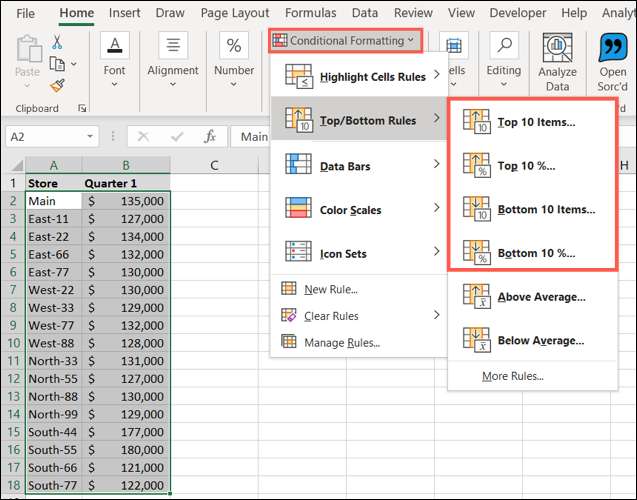
Excel ngay lập tức áp dụng số mặc định (10) và định dạng (tô màu đỏ sáng với văn bản màu đỏ sẫm). Tuy nhiên, bạn có thể thay đổi một hoặc cả hai mặc định này trong cửa sổ bật lên xuất hiện.
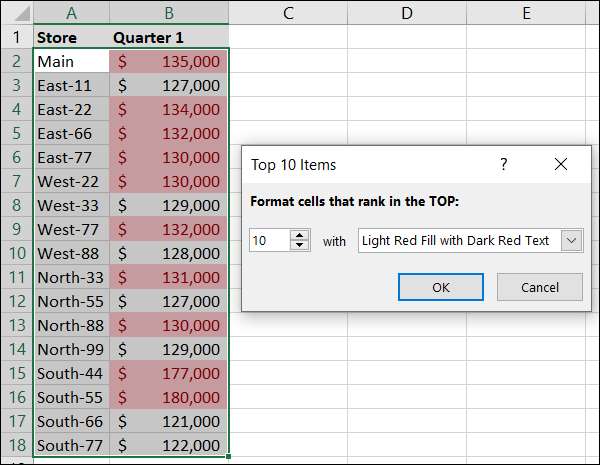
Ở bên trái, sử dụng các mũi tên hoặc nhập số nếu bạn muốn một thứ khác hơn 10. Ở bên phải, hãy sử dụng danh sách thả xuống để chọn định dạng khác.
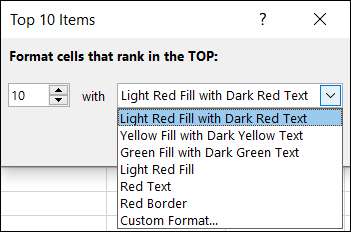
Nhấp vào "OK" khi bạn hoàn thành và định dạng sẽ được áp dụng.
Ở đây, bạn có thể thấy rằng chúng tôi đang tô sáng năm mục hàng đầu trong màu vàng. Vì hai ô (B5 và B9) chứa cùng một giá trị, cả hai đều được tô sáng.
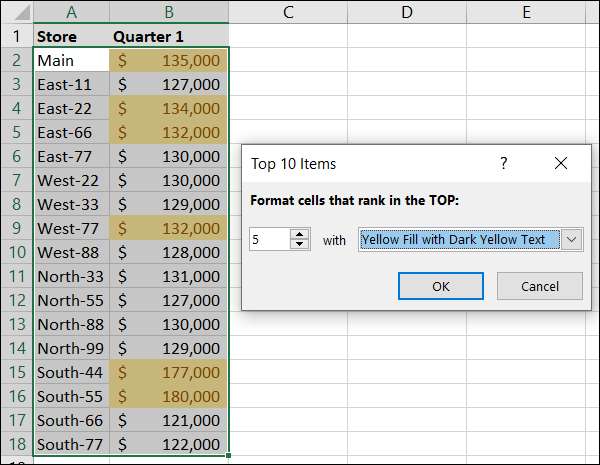
Với bất kỳ trong bốn quy tắc nhanh này, bạn có thể điều chỉnh số, phần trăm và định dạng khi cần thiết.
Tạo quy tắc xếp hạng định dạng định dạng tùy chỉnh
Trong khi các quy tắc xếp hạng tích hợp rất tiện dụng, bạn có thể muốn tiến xa hơn với định dạng của mình. Một cách để thực hiện việc này là chọn "Định dạng tùy chỉnh" trong danh sách thả xuống ở trên để mở cửa sổ Định dạng ô.
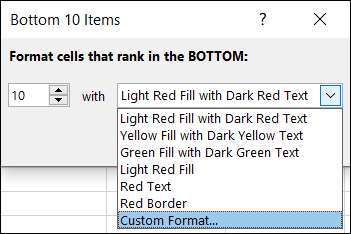
Một cách khác là sử dụng tính năng quy tắc mới. Chọn các ô bạn muốn định dạng, hướng tới tab Trang chủ và nhấp vào "Định dạng có điều kiện." Lần này, chọn "quy tắc mới".
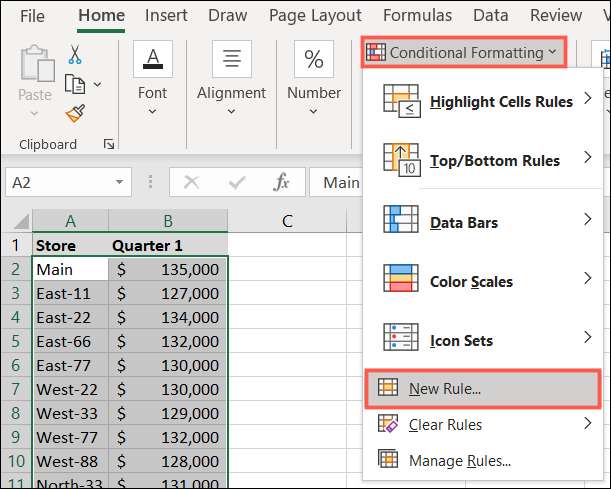
Khi cửa sổ quy tắc định dạng mới sẽ mở, chọn "Định dạng chỉ định giá trị xếp hạng hàng đầu hoặc dưới cùng" từ các loại quy tắc.
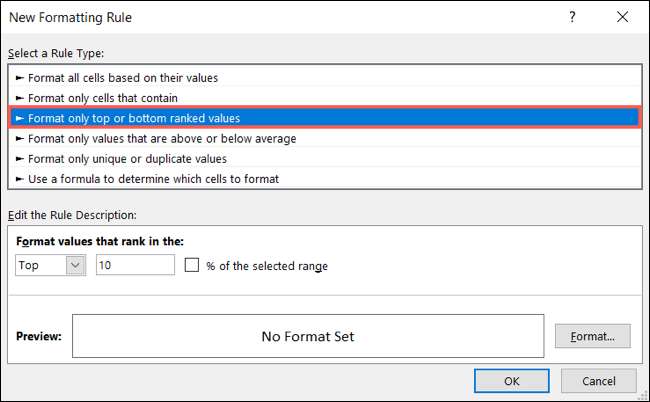
Ở dưới cùng của cửa sổ là một phần để chỉnh sửa mô tả quy tắc. Đây là nơi bạn sẽ thiết lập số hoặc phần trăm của mình và sau đó chọn định dạng.
Trong danh sách thả xuống đầu tiên, chọn trên cùng hoặc dưới cùng. Trong hộp tiếp theo, nhập số mà bạn muốn sử dụng. Nếu bạn muốn sử dụng phần trăm, hãy đánh dấu hộp kiểm ở bên phải. Trong ví dụ này, chúng tôi muốn làm nổi bật 25% dưới cùng.
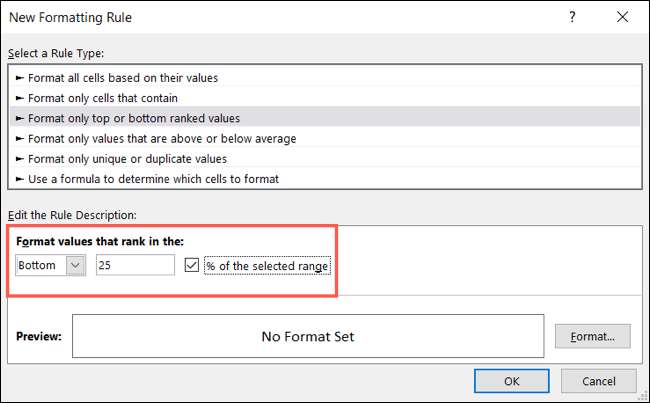
Nhấp vào Định dạng "để mở cửa sổ Định dạng ô. Sau đó, sử dụng các tab ở trên cùng để chọn phông chữ, viền hoặc điền định dạng. Bạn có thể áp dụng nhiều hơn một định dạng nếu bạn muốn. Ở đây, chúng ta sẽ sử dụng phông chữ nghiêng, viền tế bào tối và màu tô màu vàng.
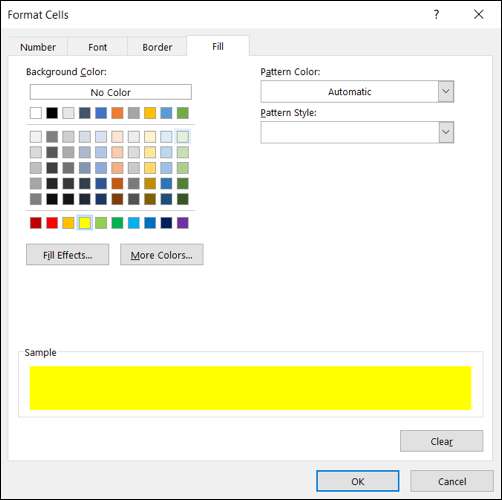
Nhấp vào "OK" và kiểm tra xem trước các ô của bạn sẽ xuất hiện như thế nào. Nếu bạn tốt, hãy nhấp vào "OK" để áp dụng quy tắc.
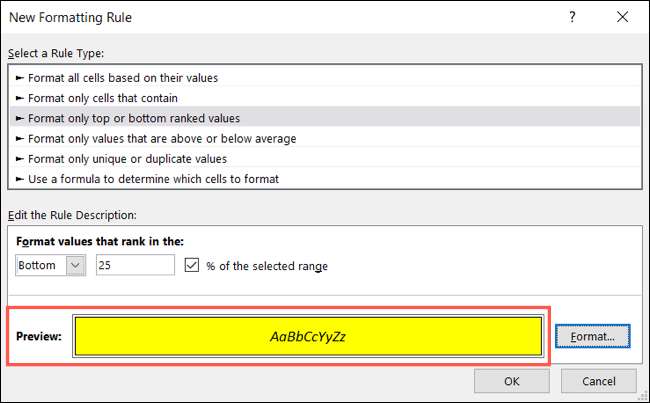
Sau đó, bạn sẽ thấy các ô của mình ngay lập tức cập nhật với định dạng mà bạn đã chọn cho các mục hàng đầu hoặc dưới cùng. Một lần nữa, ví dụ của chúng tôi, chúng tôi có 25% dưới cùng.
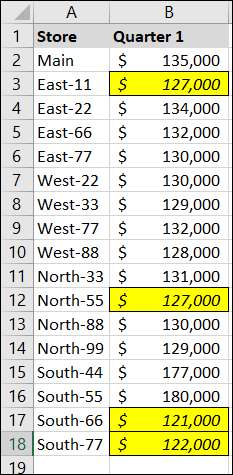
Nếu bạn quan tâm đến việc thử các quy tắc định dạng có điều kiện khác, hãy xem Cách tạo thanh tiến trình trong Microsoft Excel Sử dụng tính năng tiện dụng!







